windows10如何顯示星期幾方式介紹
windows10如何顯示星期幾呢,最先客戶進到控制面板,找到日期和時間標誌進入設置,然後就能夠在嗎開展點擊變更日期和時間,接著就可以作用改日里的設置,在這兒短時間選項中可以修改,以下就是具體的windows10如何顯示星期幾方式介紹,在這兒用戶們就能夠學會具體的修改顯示方式。
windows10如何顯示星期幾
1、大家先後點選開始/Windows系統/控制台選單項目。
2、在開啟的控制面板視窗中,點選日期和時間標誌。
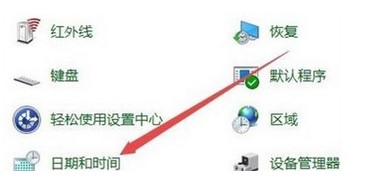
3、接著在彈出的日期和時間視窗中,點選變更日期和時間按鈕。

4、在新開啟的視窗中,點選左下方的變更行事曆設定按鈕。

5、在開啟的新視窗中,找到短時間一項,在其後邊加上/dddd,由於dddd代表的是禮拜,最終點擊確定按鈕。

6、這時能夠看見Windows10右下方能夠顯示出星期幾了。
以上是windows10如何顯示星期幾方式介紹的詳細內容。更多資訊請關注PHP中文網其他相關文章!
本網站聲明
本文內容由網友自願投稿,版權歸原作者所有。本站不承擔相應的法律責任。如發現涉嫌抄襲或侵權的內容,請聯絡admin@php.cn

熱AI工具

Undresser.AI Undress
人工智慧驅動的應用程序,用於創建逼真的裸體照片

AI Clothes Remover
用於從照片中去除衣服的線上人工智慧工具。

Undress AI Tool
免費脫衣圖片

Clothoff.io
AI脫衣器

Video Face Swap
使用我們完全免費的人工智慧換臉工具,輕鬆在任何影片中換臉!

熱門文章
Windows 11 KB5054979中的新功能以及如何解決更新問題
3 週前
By DDD
如何修復KB5055523無法在Windows 11中安裝?
2 週前
By DDD
Inzoi:如何申請學校和大學
4 週前
By DDD
如何修復KB5055518無法在Windows 10中安裝?
2 週前
By DDD
在哪裡可以找到Atomfall中的站點辦公室鑰匙
4 週前
By DDD

熱工具

記事本++7.3.1
好用且免費的程式碼編輯器

SublimeText3漢化版
中文版,非常好用

禪工作室 13.0.1
強大的PHP整合開發環境

Dreamweaver CS6
視覺化網頁開發工具

SublimeText3 Mac版
神級程式碼編輯軟體(SublimeText3)




